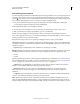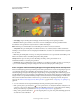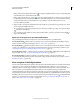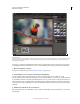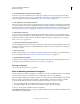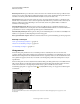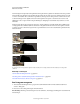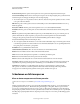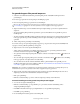Operation Manual
118
PHOTOSHOP ELEMENTS 9 GEBRUIKEN
Kleur- en tooncorrectie
Laatst bijgewerkt 10/2/2012
Volledig bewerken
A. Bevat een groot aantal gereedschappen voor het corrigeren van problemen en het selecteren van gedeelten van een foto. B. In het Projectvak
kunt u zien welke foto's zijn geopend in de werkruimte Bewerken. C. In het deelvenstervak staan de deelvensters waarmee u foto's kunt
transformeren en verbeteren.
Als u de foto's bewerkt in de werkruimte Bewerken, kunt u de volgende taken uitvoeren als die van toepassing zijn op
uw afbeelding. U hoeft niet alle taken uit te voeren voor elke afbeelding. Er is echter wel een aanbevolen workflow:
1. Optie voor kleurbeheer opgeven.
Geef opties voor kleurbeheer op. (Zie “Kleurbeheer instellen” op pagina 198.)
2. De afbeelding op 100% weergeven en deze indien nodig uitsnijden.
Voordat u kleurcorrecties toepast, bekijkt u de foto met een zoompercentage van 100%. Met 100% geeft
Photoshop Elements de foto het meest nauwkeurig weer. U kunt de afbeelding ook controleren op onvolkomenheden
zoals stofvlekjes of krassen. Als u het bestand wilt uitsnijden, doet u er goed aan dat nu te doen. Op deze manier is er
minder geheugen nodig en gebruikt het histogram alleen relevante informatie. Met het gereedschap Zoomen kunt u
uitzoomen en de weergave optimaliseren voordat u een afbeelding uitsnijdt. Zo kunt u een goed gecentreerde selectie
uitsnijden.
3. Kwaliteit en toonbereik van de scan controleren.
Kijk naar het histogram van de afbeelding om vast te stellen of de afbeelding voldoende detail bevat voor uitvoer van
hoge kwaliteit.
AB C